4 εύκολοι τρόποι για να ρυθμίσετε το Spotify Sleep Timer σε οποιαδήποτε συσκευή
Miscellanea / / August 18, 2023
Το Spotify διαθέτει λίστες αναπαραγωγής σχεδόν για κάθε περίσταση, είτε πρόκειται για λίστα αναπαραγωγής πάρτι είτε για μια λίστα αναπαραγωγής για να προκαλέσει ύπνο. Τι γίνεται όμως αν κατά λάθος αποκοιμηθήκατε ακούγοντας; Έχει το Spotify χρονοδιακόπτη ύπνου; Η απάντηση είναι ένα ηχηρό ναι. Ας δούμε λοιπόν πώς να ρυθμίσετε ένα Spotify Sleep Timer σε οποιαδήποτε συσκευή.
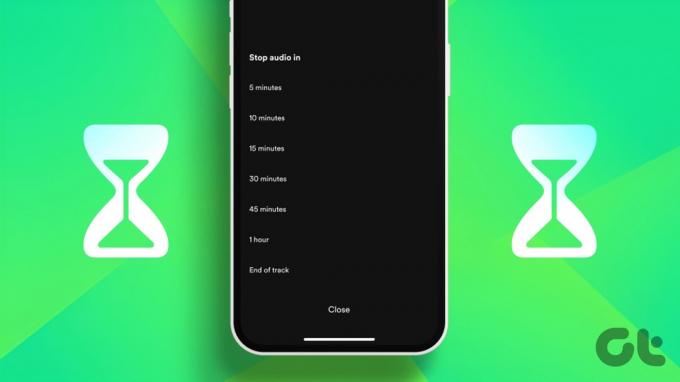
Όπως υποδηλώνει το όνομα, η ρύθμιση του χρονοδιακόπτη ύπνου Spotify διασφαλίζει ότι η εφαρμογή Spotify σταματά αυτόματα την αναπαραγωγή μόλις τελειώσει το χρονόμετρο. Αυτό μπορεί επίσης να βοηθήσει στην εξοικονόμηση ενέργειας της μπαταρίας στη συσκευή σας. Ωστόσο, μπορείτε να ρυθμίσετε το χρονοδιακόπτη ύπνου στην εφαρμογή επιτραπέζιου υπολογιστή Spotify; Ας ανακαλύψουμε.
Σημείωση: Μπορείτε να επανεκκινήσετε με μη αυτόματο τρόπο την αναπαραγωγή εάν θέλετε να ακούσετε το Spotify, ακόμα και μετά την εξάντληση του χρονοδιακόπτη.
Μέθοδος 1: Ρυθμίστε το χρονοδιακόπτη ύπνου στην εφαρμογή Spotify για κινητά
Μπορείτε εύκολα να ορίσετε ένα χρονοδιακόπτη ύπνου όταν χρησιμοποιείτε την εφαρμογή Spotify για κινητά σε iOS ή Android χρησιμοποιώντας τις διαθέσιμες επιλογές. Ακολουθήστε τα παρακάτω βήματα.
Βήμα 1: Ανοίξτε την εφαρμογή Spotify για κινητά και μεταβείτε στο πρόγραμμα αναπαραγωγής μουσικής.
Βήμα 2: Στην επάνω δεξιά γωνία, πατήστε το εικονίδιο με τις τρεις κουκκίδες.
Βήμα 3: Τώρα, κάντε κύλιση προς τα κάτω και πατήστε στο Χρονοδιακόπτης ύπνου.

Βήμα 4: Εδώ, πατήστε στο σχετικό όριο χρονοδιακόπτη.
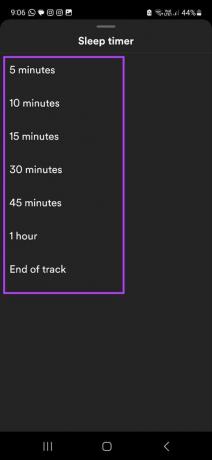
Αυτό θα κάνει το Spotify να σταματήσει να παίζει μετά από ορισμένο χρόνο. Ωστόσο, εάν θέλετε να συνεχίσετε την αναπαραγωγή, μπορείτε να αφαιρέσετε το Spotify Sleep Timer.
Καταργήστε το Spotify Sleep Timer
Βήμα 1: Στη σελίδα του προγράμματος αναπαραγωγής μουσικής, πατήστε το εικονίδιο με τις τρεις κουκκίδες.
Βήμα 2: Εδώ, πατήστε στο Χρονόμετρο ύπνου.

Βήμα 3: Πατήστε «Απενεργοποίηση χρονοδιακόπτη».
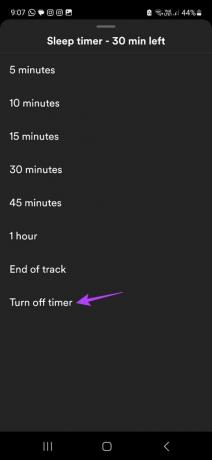
Αυτό θα απενεργοποιήσει αμέσως τη λειτουργία Sleep Timer στην εφαρμογή Spotify για κινητά.
Μέθοδος 2: Ορίστε ένα χρονόμετρο στο Spotify χρησιμοποιώντας την εφαρμογή Ρολόι iPhone
Μπορείτε επίσης να απενεργοποιήσετε αυτόματα την αναπαραγωγή στο iPhone σας χρησιμοποιώντας την εφαρμογή Ρολόι. Ακολουθήστε τα παρακάτω βήματα για να το κάνετε.
Βήμα 1: Ανοίξτε την εφαρμογή Ρολόι στο iPhone σας.
Βήμα 2: Από τις επιλογές μενού στο κάτω μέρος, πατήστε Χρονόμετρο.
Βήμα 3: Στη συνέχεια, πατήστε «Όταν τελειώνει ο χρονοδιακόπτης».
Βήμα 4: Κάντε κύλιση προς τα κάτω και πατήστε Διακοπή αναπαραγωγής.
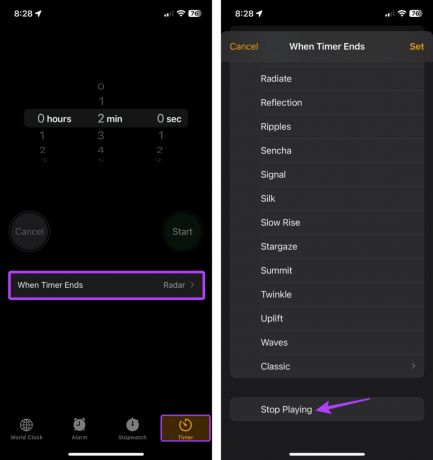
Βήμα 5: Τώρα, ορίστε την ώρα και πατήστε Έναρξη.
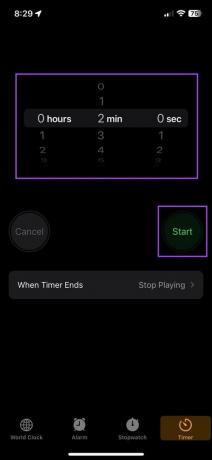
Μόλις τελειώσει αυτό το χρονόμετρο, το iPhone σας θα σταματήσει αυτόματα την αναπαραγωγή για όλες τις εφαρμογές, συμπεριλαμβανομένου του Spotify, στη συσκευή σας.
Υπόδειξη: Μπορείτε επίσης να ρυθμίσετε ένα χρονόμετρο για το Spotify χρησιμοποιώντας Ψηφιακή ευημερία στο Android. Ωστόσο, η εφαρμογή Spotify πρέπει να είναι ορατή στην οθόνη σας για να λειτουργήσει.
Μέθοδος 3: Δημιουργήστε έναν νέο αυτοματισμό για χρονοδιακόπτη στο iPhone
Εκτός αυτού, με τις παραπάνω δύο προηγούμενες μεθόδους, μπορείτε επίσης να δημιουργήσετε έναν αυτοματισμό χρησιμοποιώντας την εφαρμογή Συντομεύσεις του iPhone για να σταματήσετε την αναπαραγωγή του Spotify μετά από ένα ορισμένο χρονικό διάστημα. Δείτε πώς:
Βήμα 1: Ανοίξτε την εφαρμογή Συντομεύσεις στο iPhone σας.
Βήμα 2: Από τις επιλογές μενού, πατήστε Αυτοματισμός.
Βήμα 3: Εδώ, πατήστε «Δημιουργία Προσωπικού Αυτοματισμού».
Βήμα 4: Πατήστε «Ώρα της ημέρας».

Βήμα 5: Τώρα, ορίστε την ώρα και τη διάρκεια επανάληψης. Στη συνέχεια, πατήστε Επόμενο.
Βήμα 6: Πατήστε Προσθήκη ενέργειας.
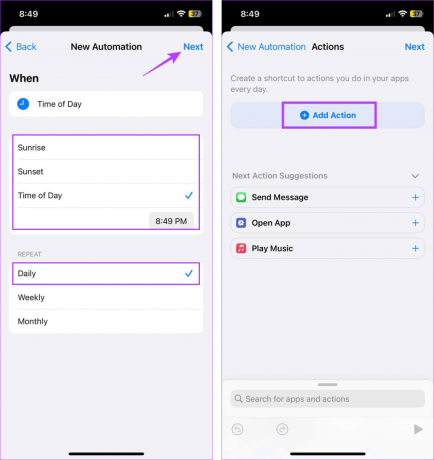
Βήμα 7: Εδώ, πατήστε στο Media.
Βήμα 8: Κάντε κύλιση προς τα κάτω στην Αναπαραγωγή και πατήστε Αναπαραγωγή/Παύση.
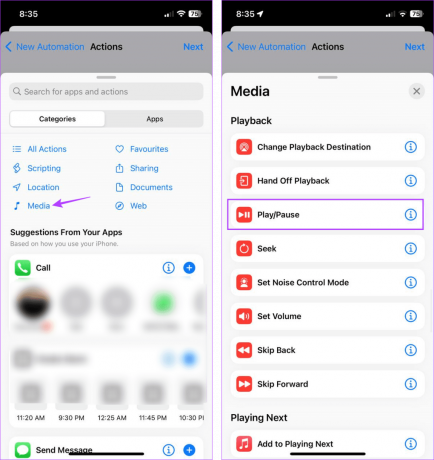
Βήμα 9: Πατήστε Επόμενο.
Βήμα 10: Απενεργοποιήστε την εναλλαγή "Ερώτηση πριν από την εκτέλεση". Εάν σας ζητηθεί, πατήστε στο Don't Ask.
Βήμα 11: Μόλις επιβεβαιώσετε τις λεπτομέρειες αυτοματισμού, πατήστε Τέλος.

Τώρα, μόλις ενεργοποιηθεί ο αυτοματισμός, θα αναπαράγει αυτόματα και θα θέτει σε παύση όλες τις εφαρμογές μουσικής στο iPhone σας σύμφωνα με τον καθορισμένο χρόνο, συμπεριλαμβανομένου του Spotify.
Μέθοδος 4: Ρύθμιση χρονοδιακόπτη στην εφαρμογή Spotify Desktop
Αν και δεν υπάρχει εγγενής μέθοδος για να ρυθμίσετε ένα χρονόμετρο στην εφαρμογή επιτραπέζιου υπολογιστή Spotify, μπορείτε να χρησιμοποιήσετε το μενού ρυθμίσεων του φορητού υπολογιστή σας για να θέσετε τη συσκευή σας σε κατάσταση αναστολής λειτουργίας. Με αυτόν τον τρόπο, η αναπαραγωγή του Spotify θα απενεργοποιηθεί επίσης μόλις η συσκευή σας κοιμηθεί. Αν θέλετε να το δοκιμάσετε, ακολουθήστε τα παρακάτω βήματα.
Υπόδειξη: Μπορείτε επίσης να ελέγξετε την επεξήγηση μας πώς να αλλάξετε το χρονικό όριο οθόνης στα Windows 11.
Βήμα 1: Κάντε δεξί κλικ στο εικονίδιο των Windows και κάντε κλικ στις Ρυθμίσεις.
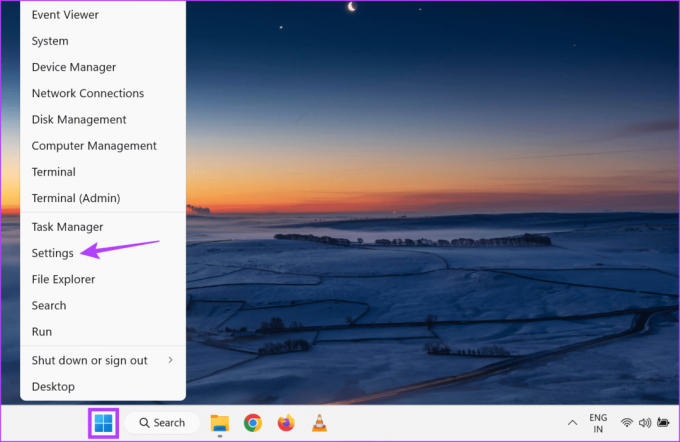
Βήμα 2: Από την πλαϊνή γραμμή μενού, κάντε κλικ στο Σύστημα.
Βήμα 3: Τώρα, κάντε κλικ στο «Power & Battery».

Βήμα 4: Κάντε κλικ στην επιλογή «Οθόνη και ύπνος» για περισσότερες επιλογές.
Βήμα 5: Εδώ, προσαρμόστε τις ρυθμίσεις ύπνου για το πότε η συσκευή σας είναι συνδεδεμένη στην πρίζα και όταν λειτουργεί με μπαταρία.
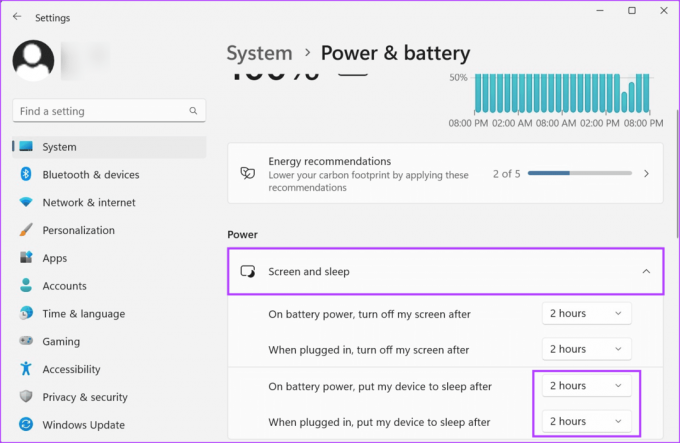
Αυτό θα πρέπει να σταματήσει την αναπαραγωγή μόλις η συσκευή σας Windows τεθεί σε αδράνεια. Ομοίως, μπορείτε επίσης προγραμματίστε ένα χρονόμετρο τερματισμού λειτουργίας στο Mac σας. Ωστόσο, αυτό θα κλείσει εντελώς τη συσκευή σας μόλις τελειώσει το χρονόμετρο.
Απολαύστε τον ύπνο σας αδιάκοπα
Τα χρονόμετρα ύπνου είναι ένας εξαιρετικός τρόπος για να διασφαλίσετε ότι το Spotify θα σβήσει αυτόματα ακόμα κι αν έχετε αποκοιμηθεί, αποτρέποντας έτσι την μπαταρία της συσκευής σας. Τώρα που ξέρετε πώς να ρυθμίσετε το Spotify Sleep Timer, παίξτε μουσική σύμφωνα με την καρδιά σας. Μπορεί επίσης να θέλετε να μάθετε πώς να κάνετε loop ένα τραγούδι στο Spotify.
Τελευταία ενημέρωση στις 16 Αυγούστου 2023
Το παραπάνω άρθρο μπορεί να περιέχει συνδέσμους συνεργατών που βοηθούν στην υποστήριξη της Guiding Tech. Ωστόσο, δεν επηρεάζει τη συντακτική μας ακεραιότητα. Το περιεχόμενο παραμένει αμερόληπτο και αυθεντικό.

Γραμμένο από
Συγγραφέας στην καρδιά, η Ankita λατρεύει να γράφει για τα οικοσυστήματα Android και Windows στο Guiding Tech. Στον ελεύθερο χρόνο της, μπορεί να τη βρει κανείς να εξερευνά ιστολόγια και βίντεο που σχετίζονται με την τεχνολογία. Διαφορετικά, μπορείτε να την πιάσετε αλυσοδεμένη στο φορητό υπολογιστή της, να τηρεί προθεσμίες, να γράφει σενάρια και να παρακολουθεί εκπομπές (όποια γλώσσα!) γενικά.



